Question
Problème: Comment réparer les plantages de démarrage de Forza Horizon 5 ?
Bonjour, j'ai récemment obtenu Forza Horizon 5, et cela a bien fonctionné les premiers jours, mais il plante maintenant au démarrage chaque fois que j'essaie de le lancer. J'apprécierais toute aide - je ne peux pas du tout jouer au jeu actuellement.
Résolu réponse
Les jeux vidéo ont beaucoup évolué au cours des 20 dernières années et sont maintenant très complexes. Le nombre de polygones de l'environnement, les graphiques, l'IA et de nombreux autres aspects des jeux ont été continuellement améliorés. Ce n'est pas une surprise, compte tenu de la croissance globale de l'industrie et de sa taille désormais supérieure aux formes de divertissement plus traditionnelles telles que la musique et les films combinés.
[1]Malheureusement, l'innovation n'est pas « gratuite » en soi. Les joueurs sont de plus en plus mécontents des versions de jeux inachevées et boguées - nous avons vu la tendance avec Cavaliers, Cyberpunk 2077, le remaster de la trilogie GTA et bien d'autres. Bien que les gens soient en colère, cela ne change pas la situation et ils doivent y faire face d'une manière ou d'une autre. Heureusement, il existe de nombreuses solutions qui pourraient être essayées avant d'abandonner complètement le jeu.
Forza Horizon 5, sorti le 5 novembre 2021 pour les consoles Xbox et les ordinateurs Microsoft Windows, a reçu un accueil globalement très positif. Le jeu de course n'a pas seulement été salué par les joueurs mais aussi par les médias, obtenant un score de 92 sur Metacritic.[2] Même les bonnes versions de jeux ont des problèmes avec certains utilisateurs, et celle-ci ne fait pas exception.
Les gens ont commencé à rencontrer des plantages de Forza Horizon 5 peu de temps après sa sortie. Le problème n'est pas universel pour tous les joueurs, donc tout le monde ne le rencontre pas. Le jeu s'arrête généralement quelques secondes après avoir appuyé sur le bouton "Play", que ce soit sur Stem ou Microsoft Store.
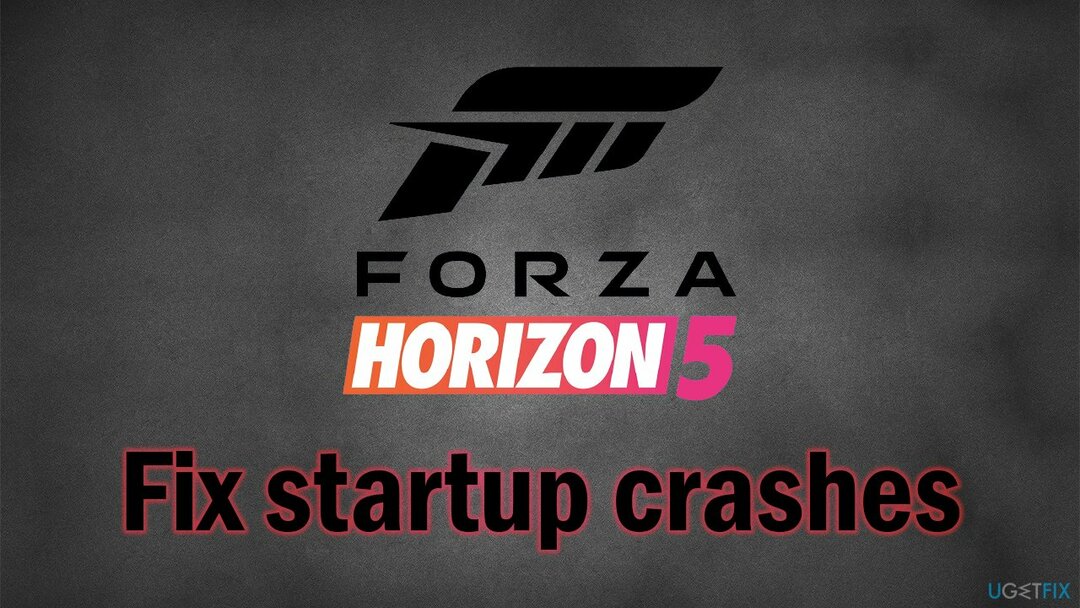
Cependant, lors de la vérification des critiques négatives sur Steam, il devient clair que la raison d'une telle évaluation réside dans des difficultés techniques. Voici l'un des commentaires laissés par un utilisateur :
En ce moment, les gens ont des plantages aléatoires sur le bureau. Ne montre même pas quelle est l'erreur.. De plus, la voiture gèle au hasard, vous allez avec un multiplicateur 10x et forza dit simplement NOPE, tout est parti, s'arrête. Quand ces 2 seront corrigés, je changerai mon avis.
Il ne fait aucun doute que les jeux en panne sont extrêmement frustrants à gérer. Windows est un système d'exploitation sophistiqué qui contient des tonnes de composants intégrés et tiers, et diverses combinaisons peuvent parfois causer des problèmes lors de son fonctionnement. En conséquence, certains jeux ou applications peuvent commencer à planter.
Ainsi, avant de procéder manuellement à la résolution des problèmes de plantage de Forza Horizon 5, nous vous recommandons d'essayer d'utiliser RéimagerMachine à laver Mac X9 Utilitaire de réparation et de maintenance de PC. Il peut résoudre automatiquement les problèmes sous-jacents du système d'exploitation, ce qui pourrait potentiellement résoudre les plantages que vous rencontrez avec le jeu.
Résolution 1. Utiliser l'utilitaire de résolution des problèmes
Pour réparer le système endommagé, vous devez acheter la version sous licence de Réimager Réimager.
Si vous avez acheté le jeu sur le Microsoft Store, cela vaut la peine de vérifier ses problèmes. Commencez par l'utilitaire de résolution des problèmes :
- Faites un clic droit sur Démarrer et sélectionnez Réglages
- Faites défiler vers le bas et sélectionnez Mise à jour et sécurité
- Sélectionner Dépannage
- Sur le côté droit de la fenêtre, sélectionnez Dépanneurs supplémentaires
- Faites défiler jusqu'en bas et sélectionnez Applications du Windows Store
- Cliquez sur Exécutez l'utilitaire de résolution des problèmes et appliquer les correctifs suggérés une fois terminé
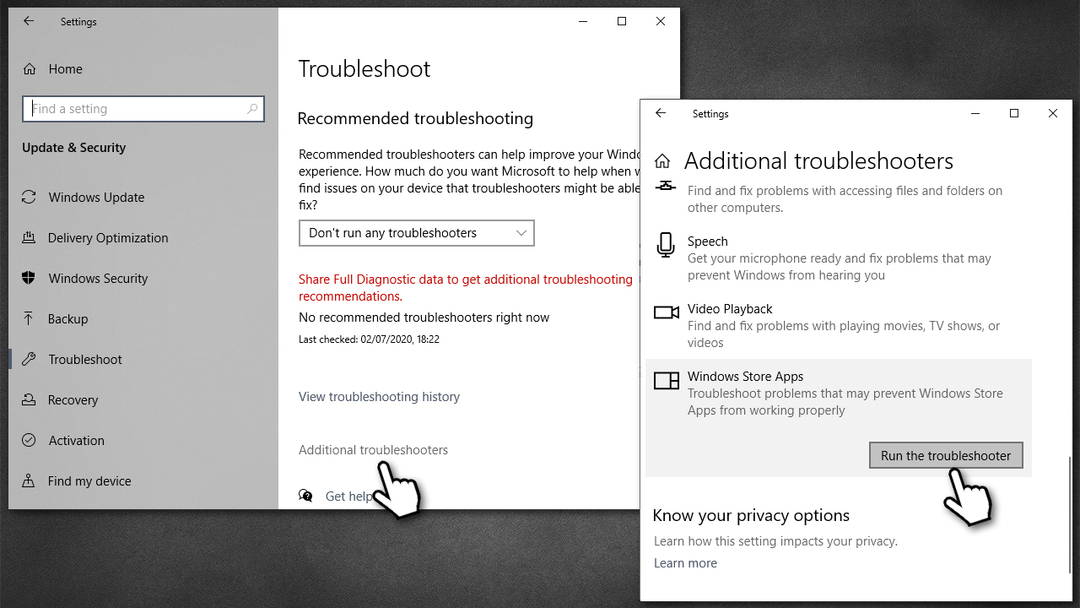
- Redémarrage le PC.
Résolution 2. Mettez à jour vos pilotes GPU
Pour réparer le système endommagé, vous devez acheter la version sous licence de Réimager Réimager.
Les gens ont dit que leur jeu n'arrêtait pas de planter au démarrage même s'ils l'exécutaient sur les cartes graphiques les plus sophistiquées telles que RTX 3070. Cependant, sans les derniers pilotes,[3] les problèmes avec les jeux peuvent persister, nous vous recommandons donc fortement de vous assurer que les derniers pilotes GPU sont installés.
N'utilisez pas le Gestionnaire de périphériques pour ce processus, car il ne parvient généralement pas à trouver les dernières mises à jour des pilotes. Au lieu de cela, accédez au site Web officiel du fabricant de votre GPU et téléchargez les derniers pilotes à partir de là. Si vous ne savez pas comment procéder, vous pouvez utiliser à la place DriverFix un logiciel capable de le faire automatiquement pour vous.
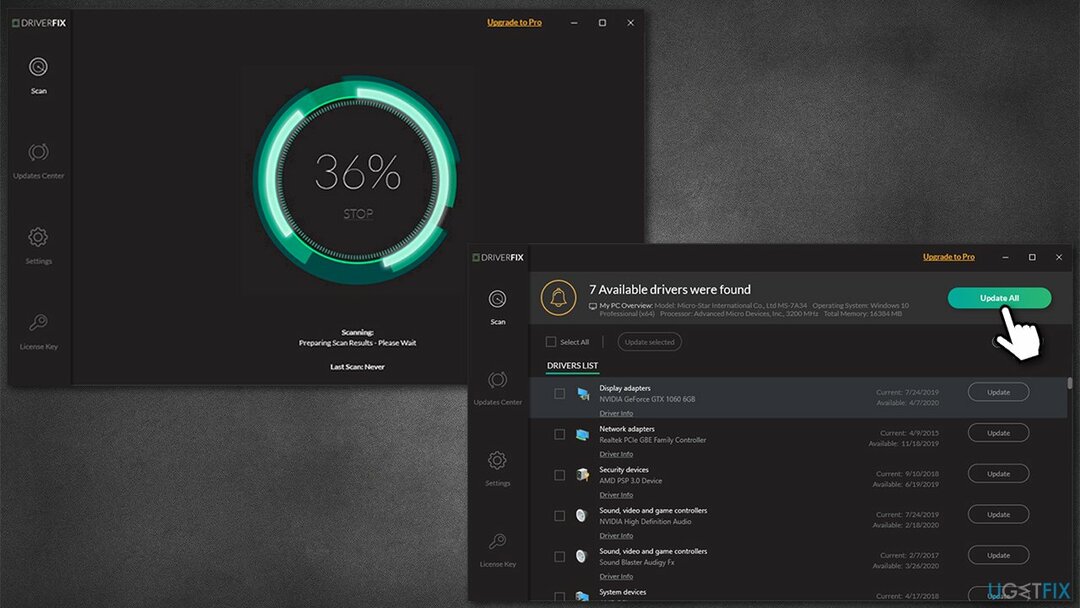
Résolution 3. Résoudre les conflits logiciels
Pour réparer le système endommagé, vous devez acheter la version sous licence de Réimager Réimager.
On sait que Forza Horizon 5 peut planter en raison de conflits logiciels. Tout d'abord, vous devez temporairement désactiver ou désinstaller tout logiciel antivirus tiers. Certaines personnes ont déclaré que la désactivation de Windows Defender les avait également aidés.
Il existe plusieurs applications populaires, telles que Discord, Nahimic audio, Sony Audio, MSI Afterburner, Wallpaper Engine, OBS, EVGA Precision, Xsplit et autres. Vous pouvez plutôt essayer de courir Démarrage propre et permettre à chacun des services un par un de reconnaître quelle application est à l'origine du problème.
- presse Gagner + R, taper msconfig, et frappe Entrer
- Allez au Prestations de service onglet et cochez la Cacher tous les services Microsoft case à cocher
- Sélectionner Désactiver tous les
- Allez au Commencez onglet et cliquez Ouvrir le gestionnaire de tâches
- Ici, faites un clic droit sur chacune des entrées non Windows et sélectionnez Désactiver
- Fermez le gestionnaire de tâches
- Allez au Botte onglet et cochez la Démarrage securisé option
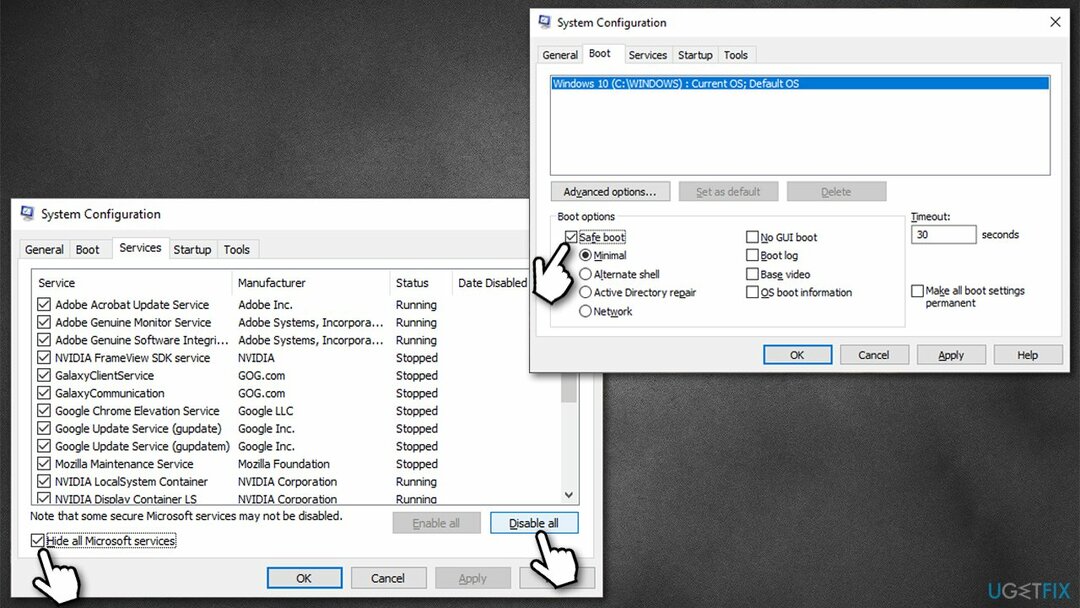
- Cliquez sur Appliquer et D'ACCORD, et redémarrage.
Résolution 4. Réinitialiser les composants Windows
Pour réparer le système endommagé, vous devez acheter la version sous licence de Réimager Réimager.
- Taper cmd dans la recherche Windows
- Faites un clic droit sur Invite de commandes et sélectionnez Exécuter en tant qu'administrateur
- Si Contrôle de compte d'utilisateur s'affiche, cliquez Oui
- Dans la nouvelle fenêtre, copiez et collez chacune des commandes suivantes en appuyant sur Entrer chaque fois:
bits d'arrêt net
arrêt net wuauserv
arrêt net appidsvc
net stop cryptsvc
Supprimer « %ALLUSERSPROFILE%\\Application Data\\Microsoft\\Network\\Downloader\\*.* »
rmdir %systemroot%\\SoftwareDistribution /S /Q
rmdir %systemroot%\\system32\\catroot2 /S /Q
regsvr32.exe /s atl.dll
regsvr32.exe /s urlmon.dll
regsvr32.exe /s mshtml.dll
netsh winsock réinitialiser
proxy de réinitialisation de netsh winsock
bits de démarrage net
démarrage net wuauserv
démarrage net appidsvc
démarrage net cryptsvc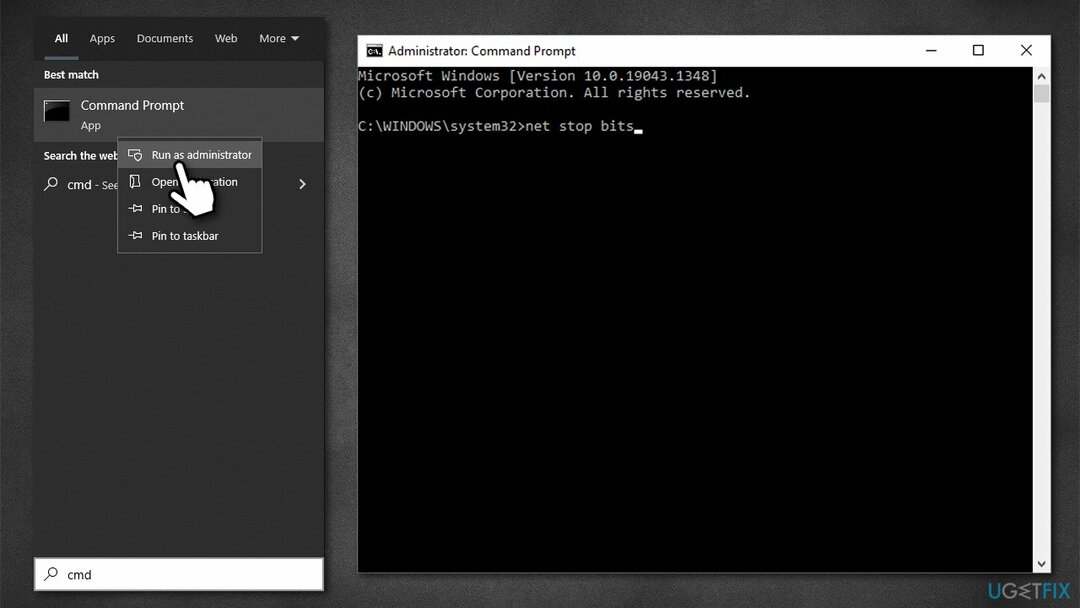
- Redémarrage votre ordinateur.
Résolution 5. Utiliser l'outil de création de média
Pour réparer le système endommagé, vous devez acheter la version sous licence de Réimager Réimager.
Si aucune des solutions ci-dessus ne vous a aidé, essayez d'utiliser l'outil de création de média. Cette méthode a le plus aidé les utilisateurs de Windows 11.
- Visiter le site officiel de Microsoft et téléchargez le support d'installation de Windows 10 (il y a aussi Version Windows 11)
- Ouvrez le programme d'installation, cliquez sur Oui lorsque Le contrôle de compte d'utilisateur montre en haut
- Accepter Termes et conditions
- Sélectionner Créer un support d'installation (clé USB, DVD ou fichier ISO) pour un autre PC et cliquez Suivant
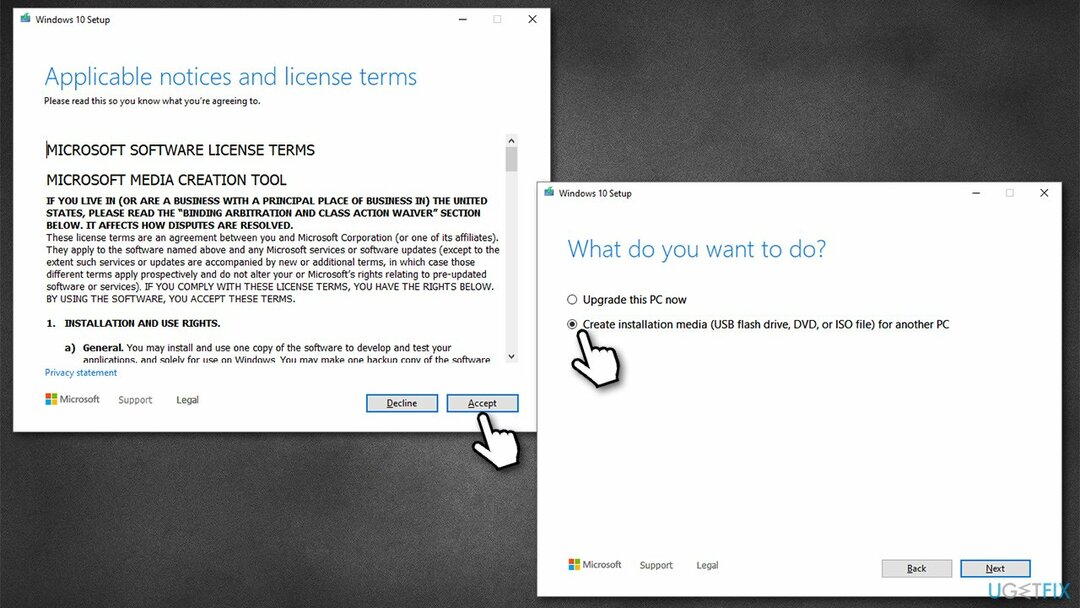
- marque le Utiliser les options recommandées pour ce PC case à cocher et cliquez sur Suivant
- Prendre fichier ISO et cliquez Suivant
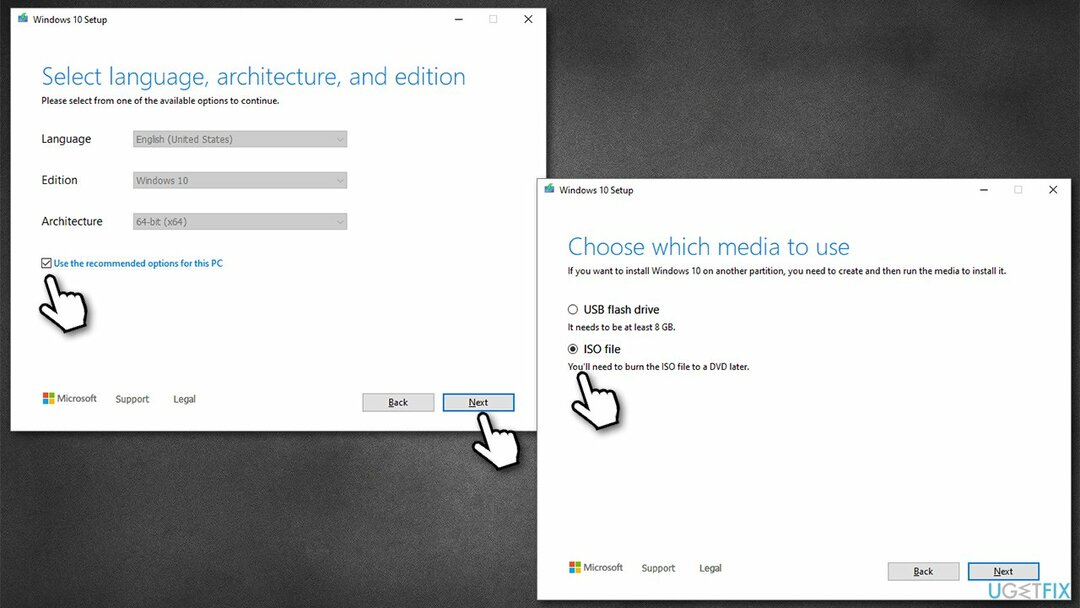
- Après avoir téléchargé le fichier ISO, cliquez dessus avec le bouton droit et sélectionnez Monter, et double-cliquez sur le Setup.exe
- Acceptez à nouveau la licence
- Sélectionner Conserver mes fichiers personnels et cliquez Installer
- Suivre la instructions à l'écran pour terminer le processus.
D'autres choses à essayer :
- Vérifier Configuration minimale requise
- Exécutez le jeu en tant qu'administrateur
- Désactiver la Xbox Barre de jeu
- Assurez-vous que les dernières mises à jour de Windows sont installées.
Réparez vos erreurs automatiquement
L'équipe ugetfix.com fait de son mieux pour aider les utilisateurs à trouver les meilleures solutions pour éliminer leurs erreurs. Si vous ne voulez pas vous battre avec des techniques de réparation manuelle, veuillez utiliser le logiciel automatique. Tous les produits recommandés ont été testés et approuvés par nos professionnels. Les outils que vous pouvez utiliser pour corriger votre erreur sont répertoriés ci-dessous :
Offrir
Fais le maintenant!
Télécharger le correctifJoie
Garantie
Fais le maintenant!
Télécharger le correctifJoie
Garantie
Si vous n'avez pas réussi à corriger votre erreur à l'aide de Reimage, contactez notre équipe d'assistance pour obtenir de l'aide. S'il vous plaît, faites-nous savoir tous les détails que vous pensez que nous devrions connaître sur votre problème.
Ce processus de réparation breveté utilise une base de données de 25 millions de composants pouvant remplacer tout fichier endommagé ou manquant sur l'ordinateur de l'utilisateur.
Pour réparer le système endommagé, vous devez acheter la version sous licence de Réimager outil de suppression de logiciels malveillants.

Un VPN est crucial lorsqu'il s'agit de confidentialité des utilisateurs. Les traqueurs en ligne tels que les cookies peuvent non seulement être utilisés par les plateformes de médias sociaux et d'autres sites Web, mais également par votre fournisseur d'accès Internet et le gouvernement. Même si vous appliquez les paramètres les plus sécurisés via votre navigateur Web, vous pouvez toujours être suivi via des applications connectées à Internet. En outre, les navigateurs axés sur la confidentialité comme Tor ne sont pas un choix optimal en raison des vitesses de connexion réduites. La meilleure solution pour votre confidentialité ultime est Accès Internet Privé – être anonyme et sécurisé en ligne.
Le logiciel de récupération de données est l'une des options qui pourraient vous aider récupérer vos fichiers. Une fois que vous avez supprimé un fichier, il ne disparaît pas dans les airs - il reste sur votre système tant qu'aucune nouvelle donnée n'est écrite dessus. Récupération de données Pro est un logiciel de récupération qui recherche des copies de travail des fichiers supprimés sur votre disque dur. En utilisant cet outil, vous pouvez éviter la perte de documents précieux, de travaux scolaires, de photos personnelles et d'autres fichiers cruciaux.